Intro
De door FASTfiber verkochte FRITZ!Box is al geconfigureerd. Je hoeft hem enkel maar aan te sluiten. Volg de onderstaande stappen voor aansluiting op VDSL of Fiber. Dit geldt voor alle FRITZ!Box modellen verkocht door FASTfiber.
Aansluiten op het stopcontact – elektriciteit

→ Sluit de voeding aan op het contact van je FRITZ!Box
→ Steek het andere uiteinde in een stopcontact
De FRITZ!Box aansluiten voor gebruik met een fiber-verbinding
Sluit de FRITZ!Box aan op de fiber modem (ONT)

→ Steek de geel-witte netwerkkabel in de gele LAN 1-poort (of in de blauwe WAN poort indien aanwezig) van je FRITZ!Box.
→ Steek het vrije uiteinde van de kabel in de LAN 1-poort van je Fiber modem. Sommige fiber modems hebben maar 1 LAN-poort, sluit in dit geval je netwerkkabel aan op deze LAN-poort.
De FRITZ!Box aansluiten voor gebruik met een VDSL-verbinding
Sluit de FRITZ!Box aan in het telefoonstopcontact (NTP – TF2007) of in de 5-6 pins plug.
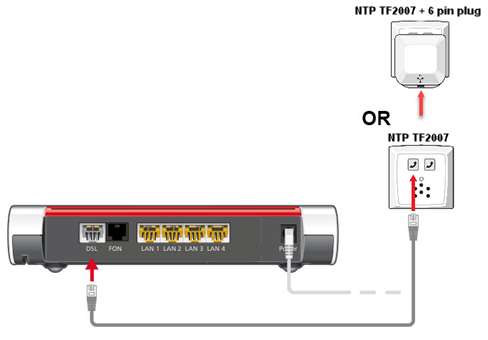
→ Steek de grijze DSL kabel in de grijze DSL poort van de FRITZ!Box
→ Steek het andere uiteinde in het telefoonstopcontact (NTP TF2007) of in de 5-6 pins plug.
Een splitter wordt enkel nog gebruikt als je nog een actief vast pstn Proximus telefoonabonnement hebt op deze lijn en dus zolang je vast telefoonnummer nog niet is overgedragen.
Sluit je pc of laptop aan op je FRITZ!Box
Een draadloze verbinding gebruiken (wifi)
De wifi (SSID) vind je in je wifi-instelling op je pc als ‘FRITZ!Box XXXX XX’.
De netwerksleutel (wifi Key) vind je onderaan de modem onder WLAN Network Key. De netwerksleutel bestaat altijd uit 20 cijfers zonder spaties of andere tekens. Raadpleeg de handleiding van je apparaat (pc) om verbinding te maken via wifi.
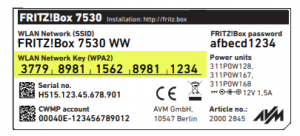
Je kan de wifi-functie van het modem in- en uitschakelen door simpelweg op de WLAN-knop bovenop het modem te drukken. Het WLAN-lampje aan de voorkant van de modem is groen als de wifi-functie is ingeschakeld.
Een LAN-kabel gebruiken

→ Steek de netwerkkabel in de LAN-aansluiting van de computer
→ Steek het andere uiteinde van de kabel in een van de vrije LAN-aansluitingen van de FRITZ!Box.